Inilah Cara Membuat Grafik Di Excel
Untuk membantu para pembaca lebih mudah memahami data yang di microsoft excel salah satunya adalah dengan menggunakan grafik, dimana grafik adalah gambar yang bisa memvisualisasikan data sehingga lebih mudah dipahami dan dimengerti. Sebelum mengetahui bagaimana cara membuat grafik di excel dengan mudah alangkah baiknya bisa memahami dan mengetahui jenis-jenis grafik yang tersedia dan sudah support di microsoft excel yang bisa membantu untuk memahami data yang dimiliki.
Berikut Jenis Grafik yang ada di microsoft excel:
1. Coloum Chart
Coloum Chart merupakan grafik ditampilkan berupa batang yang mengarah keatas dalam kolom dan baris, dimana sumbu horizontal merupakan kategori dan sumbu vertikal adalah nilainya. Untuk contoh Coloum chart banyak jenisnya juga, bisa dilihat seperti gambar diatas.
BACA JUGA : Cara Membuat Titik dua rapi dan sejajar di excel
2. Bar Chart
Bar Chart merupakan grafik yang terbentuk dan ditampilkan berupa batang yang mengarah kesamping seperti gambar diatas, namun grafik ini sedikit berbeda dengan Coloum Chart dimana pada bar chart, kategori akan berada di sumbu vertikal, sementara hasil atau nilainya berada di sumbu horizontal.Untuk bentuk-bentuk Bar Chart bisa dilihat seperti gambar diatas yang ada di microsoft excel yang bisa digunakan.
3. Line Chart
Line Chart merupakan grafik yang terbentuk dari data dan ditampilkan dalam bentuk garis yang biasanya menampilkan tren dari data yang dimiliki berkelanjutan dari waktu ke waktu sesuai data yang ada, contoh data yang paling banyak itu kebanyakan menunjukkan tren seperti bulan ke bulan, hari ke hari.4. Pie Chart
5. Combo Chart
Berikut Cara Membuat Grafik di excel dengan mudah dan cepat :
- Silahkan buka data excel yang dalam bentuk tabel di microsoft excel atau membuat terlebih dahulu data yang akan dibuat grafiknya (sebgai contoh menggunakan data berikut)
- Kemudian Sorot semua data (blok semua data), lalu klik insert, pada sub menu Chart, klik panah kecil (See All Chart), lalu akan muncul semua jenis chart yang ada di excel, pada contoh ini saya pilih Combo Chart, Silahkan klik combo Chart
- Pada saat Combo chart di klik maka akan muncul pilihan settingan untuk combo chart terhadap data yang kita miliki, pada contoh dibawah bisa dilihat untuk settingannya Chart type adalah jenis chart yang ingin digunakan, sedangkan pada sebelahnya ada Secondary Axis yang berarti acuan dasar rentang nilai untuk categori/pengelompokan data yang kita miliki. Silahkan dicoba dirubah-rubah maka untuk hasilnya akan langsung muncul gambar grafiknya sesuai yang disetting sesuai keinginan kita
- Setelah semua sesuai, Silahkan Klik OK, Maka Grafiknya akan muncul sesuai keinginan kita.Untuk informasi tambahan saat Grafiknya sudah muncul, kita ingin merubah sedikit dari grafik seperti menambahkan judul, menambahkan nilai sesuai grafik yang ada, atau menghilangkan keterangan, itu semua bisa dilakukan dengan cara mengklik terlebih dahulu grafiknya, lalu akan muncul icon seperti (+) maka akan muncul opsi untuk chart element yang ada, dan bisa diklik dan akan langsung hasilnya terlihat perubahan sebelum dan sesudah dilakukan perubahan tersebut.
Berikut Contoh perubahan sebelum dan sesudah dilakukan settingan di Element Chart
Nah Bagaimana cukup mudah bukan untuk membuat grafik di excel, cara membuat diagram batang di excel,cara membuat grafik di excel, semoga dengan mengetahui membuat dan menyajikan grafik yang benar bisa membantu untuk para pembaca untuk memahami lebih muda dan sangat membantu.
Semoga informasi ini bisa bermanfaat dan membantu.

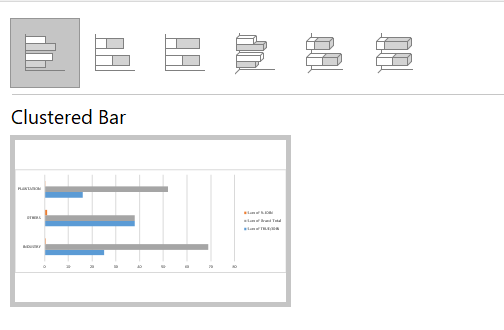

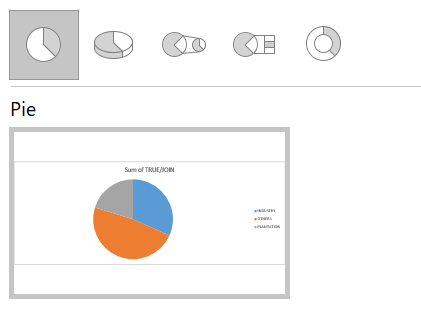





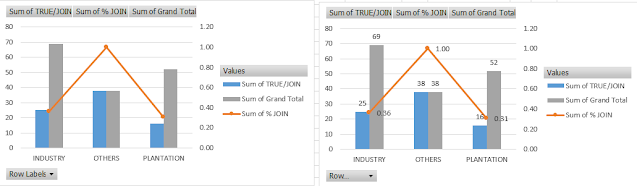
Belum ada Komentar untuk "Inilah Cara Membuat Grafik Di Excel"
Posting Komentar